有的小伙伴在使用电脑过程中,并不想要他人胡乱安装软件,因此想要打开禁止用户安装功能,但是却不知道如何打开,那么小编就来为大家介绍一下吧。
具体如下:
-
1.第一步,右击桌面左下角的开始图标,接着点击弹出窗口中的运行选项,或者按键盘上的WIN R组合键。
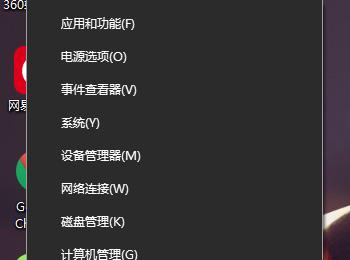
-
2.第二步,来到下图所示的运行窗口后,点击输入框,并 输入“gpedit.msc”,接着点击箭头所指的确定选项。
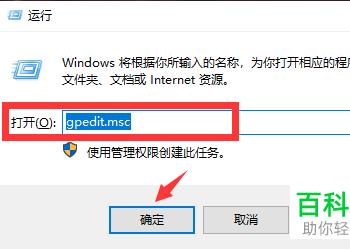
-
3.第三步,在下图所示的本地组策略编辑器页面中,打开页面左侧的管理模块文件夹。
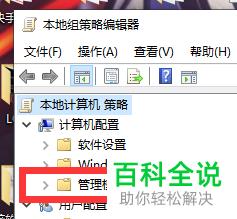
-
4.第四步,我们可以看到如下图所示的页面,打开Windows组件文件夹。
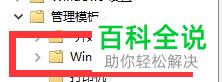
-
5.第五步,来到下图所示的Windows组件菜单后,打开Windows Installer文件夹。
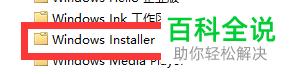
-
6.第六步,在下图所示的页面中,双击打开禁止用户安装文件。
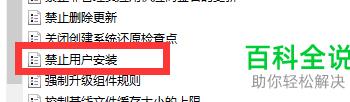
-
7.第七步,我们可以看到如下图所示的禁止用户安装页面,点击已启用左边的选项框。

-
8.第八步,完成选择后,点击右下角箭头所指的应用选项,接着点击页面底部的确定选项。
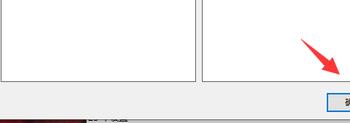
-
以上就是怎么打开电脑中禁止用户安装功能的方法。
